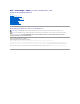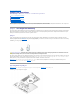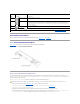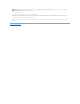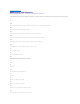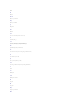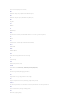Dell™ PowerEdge™ 1650-Systeme Installations- und Fehlerbehebungshandbuch Einführung Anzeigen, Meldungen und Codes Softwarelösungen finden Systemdiagnose ausführen Störungen bei einem System beheben Systemplatinen-optionen installieren Laufwerke installieren Wie Sie Hilfe bekommen Jumper und Anschlüsse Abkürzungen und Akronyme Anmerkungen, Hinweise und Vorsichtshinweise ANMERKUNG: Eine ANMERKUNG macht auf wichtige Informationen aufmerksam, mit denen Sie den Computer besser einsetzen können.
Zurück zum Inhaltsverzeichnis Jumper und Anschlüsse Dell™ PowerEdge™ 1650-Systeme Installations- und Fehlerbehebungshandbuch Jumper - eine allgemeine Erklärung Systemplatinen-Jumper Systemplatinenanschlüsse SCSI-Rückwandplatinenanschlüsse Vergessenes Kennwort deaktivieren Dieser Abschnitt bietet spezielle Informationen zu den Jumpern auf der Systemplatine.
Tabelle A-1. Jumper-Stellungen der Systemplatine Jumper Einstellung Beschreibung PASSWD (Standardeinstellung) Die Kennwortfunktion ist aktiviert. Die Kennwortfunktion ist deaktiviert. NVRAM_CLR (Standardeinstellung) Die Konfigurationseinstellungen bleiben beim Systemstart erhalten. Die Konfigurationseinstellungen werden beim nächsten Systemstart gelöscht.
ANMERKUNG: Wenn Sie ein neues System- und/oder Setup-Kennwort vergeben, während der Jumper-Stecker noch entfernt ist, deaktiviert das System beim nächsten Start die neuen Kennwörter. 5. Wiederholen Sie Schritt 1. 6. Stecken Sie den Jumper-Stecker wieder auf den PASSWD-Jumper. 7. Befestigen Sie die Systemabdeckung wieder, schließen Sie das System und die Peripheriegeräte wieder an das Netz an und schalten Sie sie ein. 8. Vergeben Sie ein neues System- und/oder Setup-Kennwort.
Zurück zum Inhaltsverzeichnis Abkürzungen und Akronyme Dell™ PowerEdge™ 1650-Systeme Installations- und Fehlerbehebungshandbuch In der folgenden Liste werden technische Begriffe, Abkürzungen und Akronyme definiert oder identifiziert, die in Benutzerdokumenten verwendet werden.
DAT Digital audio tape (Digitalaudioband) dB Dezibel dBA Adjusted Decibel(s) (Angepaßte Dezibel) DIMM Dual In-Line Memory Module (Speichermodul mit zwei Kontaktanschlußreihen) DIN Deutsche Industrienorm DIP Dual In-Line Package (Chips mit zwei Kontaktanschlußreihen) DMA Direct Memory Access (Direkter Speicherzugriff) DOC Department of Communications (in Kanada) (kanadische Kommunikationsbehörde) dpi Dots per Inch (Punkte pro Zoll) DRAC Dell Remote Access Card (Dell Remote-Zugriffs-Karte) DRAM Dyna
EMM Expanded Memory Manager (Expansionspeicherverwalter) EMS Expanded Memory Specification (Spezifikationen für den Expansionsspeicher) EPP Enhanced Parallel Port (Erweiterte parallele Schnittstelle) EPROM Erasable Programmable Read-Only Memory (Lösch- und programmierbarer Nur-Lese-Speicher) ESD Electrostatic Discharge (Elektrostatische Entladung) ESDI Enhanced Small-Device Interface (Erweiterte Kleingeräteschnittstelle) ESM Embedded Server Management (Integrierte Serververwaltung) F Fahrenheit FAT
Kilobit KB Kilobyte KB/Sek Kilobyte pro Sekunde Kbps Kilobit pro Sekunde kg Kilogramm kHz Kilohertz LAN Local Area Network (Lokales Netzwerk) lb US-Pfund (454 g) LCD Liquid Crystal Display (Flüssigkristallanzeige) LED Light-Emitting Diode (Leuchtdiode) LIF Low Insertion Force (Einbau mit geringem Kraftaufwand) LN Load Number (Lastzahl) lpi Lines per Inch (Zeilen pro Zoll) LVD Low Voltage Differential (Niederspannungsdifferential) m Meter mA Milliampere mAh Milliampere-Stunden Mb Megabit MB
Master Boot Record (Hauptstartverzeichnis) MDA Monochrome Display Adapter (Monochromer Bildschirmadapter) MGA Monochrome Graphics Adapter (Monochromer Graphikadapter) MHz Megahertz mm Millimeter ms Millisekunde(n) MTBF Mean Time Between Failures (Durchschnittliche Zeitdauer bis zum Versagen einer Komponente) mV Millivolt NIC Network Interface Controller (Netzwerkschnittstellen-Controller) NiCad Nickelcadmium NiMH Nickelmetallhydrid NMI Nonmaskable Interrupt (Nicht-maskierbarer Interrupt) ns Nano
POST Power-On Self-Test (Einschaltselbsttest) ppm Pages per Minute (Seiten pro Minute) PQFP Plastic Quad Flat Pack (Plastik-Quadrant-Flachpackung) PS/2 Personal System/2 (Personalsystem/2) PXE Preboot Execution Environment (Vorstartausführungssumgebung) RAID Redundant Arrays of Independent Disks (Redundante Anordnung unabhängiger Festplatten) RAM Random-Access Memory (Direktzugriffsspeicher) RCU Resource Configuration Utility (Ressourcenkonfigurationsprogramm) REN Ringer Equivalence Number (Rufäquiv
SRAM Static Random-Access Memory (Statischer Direktzugriffsspeicher) SVGA Super Video Graphics Array (Super-Videografikanordnung) TFT Thin Film Transistor (Dünnfilm-Transistor) tpi Tracks per Inch (Spuren pro Zoll) U/min Umdrehungen pro Minute UMB Upper Memory Block (Oberer Speicherblock) USV Unterbrechungsfreie Stromversorgung V Volt VAC Volt(s) Alternating Current (Volt-Wechselstrom) VDC Volt(s) Direct Current (Volt-Gleichstrom) VGA Video Graphics Array (Videografikanordnung) VLSI Very-Large-Sc
Zurück zum Inhaltsverzeichnis Einführung Dell™ PowerEdge™ 1650-Systeme Installations- und Fehlerbehebungshandbuch Weitere nützliche Dokumente Wie Sie technische Unterstützung erhalten Bei dem System handelt es sich um einen Rack-kompakten Server hoher Verfügbarkeit, der gut ausgestattet ist und wesentliche Service- und Erweiterungsfunktionen bietet.
Zurück zum Inhaltsverzeichnis Anzeigen, Meldungen und Codes Dell™ PowerEdge™ 1650-Systeme Installations- und Fehlerbehebungshandbuch Anzeigen auf der Systemblende Anzeigen und Merkmale auf der Frontblende Rückseitenmerkmale SCSI-Festplattenlaufwerkanzeige-Codes Merkmale des Netzteils Systemmeldungen Signaltoncodes des Systems Warnmeldungen Diagnosemeldungen Alertmeldungen Anwendungen, Betriebssysteme und das System selbst sind in der Lage, Probleme zu identifizieren und den Benutzer darauf aufmerksam zu ma
blaue Anzeige gelbe Vorsichtsanzeige Beschreibung Aus Aus Die Stromzufuhr zum System ist unterbrochen, oder das System empfängt zwar Strom, ist jedoch nicht eingeschaltet. Aus Blinkend Das System hat einen Fehler festgestellt. An Aus Der Strom ist eingeschaltet und das System ist betriebsbereit. Blinkend Aus Die Anzeige wurde zur Identifizierung des Systems in einem Rack aktiviert.
l Der Netzschalter kontrolliert die Netzstromzufuhr zu den Netzteilen des Systems. Der Netzschalter leuchtet grün, wenn das System Strom empfängt. ANMERKUNG: Wenn Sie das System über den Netzschalter ausschalten und das System ein ACPI-konformes Betriebssystem (wie z. B. Microsoft® Windows® 2000) ausführt, führt das System einen Graceful-Shutdown durch, bevor die Stromzufuhr unterbrochen wird.
Tabelle 2-3. SCSI-Festplattenlaufwerkanzeigemuster Zustand Anzeigenmuster Identifiziertes Laufwerk Die grüne Betriebs-/Fehleranzeige blinkt 4 mal pro Sekunde. Laufwerk wird für den Ausbau vorbereitet Die grüne Betriebs-/Fehleranzeige blinkt 2 mal pro Sekunde. Laufwerk bereit zum Ein- oder Ausbau Beide Laufwerkanzeigen sind aus. Laufwerk wird für den Betrieb vorbereitet Die grüne Betriebs-/Fehleranzeige ist an.
Meldung Ursachen Korrekturmaßnahmen Address mark not found Fehlerhaftes Disketten-/CD-LaufwerkSubsystem oder FestplattenlaufwerkSubsystem (defekte Systemplatine). Ersetzen Sie die Systemplatine. Siehe "Wie Sie Hilfe bekommen". OS Install Mode (BetriebssystemInstallationsmodus) ist im SystemSetup-Programm aktiviert. Deaktivieren Sie Betriebssystem-Installationsmodus im System-Setup-Programm. Anleitungen hierzu finden Sie unter "System-Setup-Programm verwenden" im Benutzerhandbuch.
Invalid memory configuration detected. Speichermodule sind nicht in passenden Paarungen installiert. Installieren Sie die Speichermodule in passenden Paarungen. Siehe "Speicher einbauen" unter "Systemplatinenoptionen installieren". Systemkonfigurationsdaten wurden ignoriert. Überprüfen Sie die Konfigurationseinstellungen des System-Setup. Siehe "System-Setup-Programm verwenden" im Benutzerhandbuch. Erweiterungskarte(n) ist/sind nicht korrekt installiert oder fehlerhaft.
Festplattenlaufwerk oder Festplattenlaufwerk-Subsystem, keine Startdiskette in Laufwerk A. weiterhin besteht, tauschen Sie die Systemplatine aus. Siehe "Wie Sie Hilfe bekommen". Es befindet sich kein Betriebssystem auf dem Festplattenlaufwerk. Überprüfen Sie die Konfigurationseinstellungen des Festplattenlaufwerks im System-Setup-Programm. Siehe "System-Setup-Programm verwenden" im Benutzerhandbuch. Systemplatine ist defekt. Ersetzen Sie die Systemplatine. Siehe "Wie Sie Hilfe bekommen".
ausgebildeten Service-Techniker löschen. Siehe "Vergessenes Kennwort deaktivieren" in "Jumper und Anschlüsse". (Systemoperationen gestoppt! System wird heruntergefahren.) System parity error (Systemparitätsfehler) Defekte Erweiterungskarte(n) oder nicht fest sitzende bzw. fehlerhafte Speichermodule (vom NMI-Handler berichtet). Ersetzen Sie eine Erweiterungskarte nach der anderen, bis der Fehler korrigiert ist. Siehe "Erweiterungskarten installieren" unter "Systemplatinenoptionen installieren".
ANMERKUNG: Wenn das System startet, ohne daß eine Tastatur, eine Maus oder ein Monitor angeschlossen ist, gibt das System keine Signaltoncodes für diese Peripheriegeräte aus. Wird ein Signaltoncode ausgegeben, notieren Sie diesen auf einer Kopie der unter "Wie Sie Hilfe bekommen" zu findenden Diagnose-Checkliste und schlagen Sie ihn dann in Tabelle 2-6 nach.
Warnmeldungen Eine Warnmeldung macht auf mögliche Probleme aufmerksam und fordert Sie zur Durchführung einer Korrekturmaßnahme auf, bevor das System eine Aufgabe weiter ausführt. Zum Beispiel wird vor dem Formatieren einer Diskette durch eine Meldung darauf aufmerksam gemacht, daß alle Daten auf der Diskette verloren gehen können; somit wird einem versehentlichen Löschen oder Überschreiben der Daten vorgebeugt.
Zurück zum Inhaltsverzeichnis Softwarelösungen finden Dell™ PowerEdge™ 1650-Systeme Installations- und Fehlerbehebungshandbuch Software installieren und konfigurieren Software verwenden Da neben dem Betriebssystem auf den meisten Systemen mehrere Anwendungsprogramme installiert sind, kann die Isolierung von Softwarestörungen mitunter kompliziert werden. Softwarestörungen können sich außerdem als scheinbare Fehlfunktionen der Hardware äußern.
Dokumentation die Standardeinstellung der IRQ-Leitung jeder eingebauten Erweiterungskarte. Dann sehen Sie in Tabelle 3-1 nach, um die Karte für eine der verfügbaren IRQ-Leitungen zu konfigurieren. Tabelle 3-1.
Zurück zum Inhaltsverzeichnis Systemdiagnose ausführen Dell™ PowerEdge™ 1650-Systeme Installations- und Fehlerbehebungshandbuch Funktionen der Systemdiagnose Gründe für den Einsatz der Systemdiagnose Systemdiagnose starten Einsatz der Systemdiagnose Einsatz des Menüs Gerätegruppen Gerätegruppen-Menüoptionen Fehlermeldungen Im Gegensatz zu vielen anderen Diagnoseprogrammen überprüft die Systemdiagnose die Hardwarekomponenten des Systems ohne zusätzliche Ausstattung oder Zerstörung von Daten.
Für eine schnelle Überprüfung des Systems wählen Sie Test All Devices (Alle Geräte testen) und dann Quick Tests (Schnelltests) aus. Diese Option führt nur die Gerätetests aus, die keine Interaktion vom Benutzer erfordern und in kurzer Zeit ausgeführt werden können. Sie sollten diese Option zuerst wählen, um die Wahrscheinlichkeit einer schnellen Fehleridentifizierung zu verbessern. Wählen Sie Test One Device (Ein Gerät testen), um ein bestimmtes Gerät zu prüfen.
Tabelle 4-1. Geräteoptionen Option Funktionen Tests ausführen Zeigt sieben Optionen an: Eines, Alle, Auswählen, Optionen, Ergebnisse, Fehler und Hilfe. Tests Ermöglicht die Wahl einzelner Geräte, um das Testverfahren Ihren besonderen Bedürfnissen anzupassen. Es können ein oder mehrere Geräte aus der Liste ausgewählt werden. Wenn die Option Tests gewählt wird, werden vier Optionen angezeigt: Tests ausführen, Auswählen, Parameter und Hilfe.
Zurück zum Inhaltsverzeichnis Störungen bei einem System beheben Dell™ PowerEdge™ 1650-Systeme Installations- und Fehlerbehebungshandbuch Sicherheit geht vor - für Sie und das System Externe Anschlüsse Grundlegende Systemprobleme überprüfen Hochfahren Ausrüstung überprüfen Auf eine Warnmeldung der Systemverwaltung reagieren Im Innern des Systems Frontverkleidung entfernen und wieder befestigen Systemtüren öffnen Störungen bei einem feuchten System beheben Störungen bei einem beschädigten System beheben Stö
2. Schalten Sie das System und alle angeschlossenen Peripheriegeräte aus und trennen Sie alle Netzkabel von den Steckdosen. 3. Wenn das System an eine Steckerleiste angeschlossen ist, schalten Sie die Steckerleiste aus und dann wieder ein. 4. Stecken Sie das System wieder an die Netzsteckdose oder die Steckerleiste an. Wenn das System weiterhin nicht mit Strom versorgt wird, schließen Sie das System an eine andere Steckdose der Steckerleiste an.
l Eine Systemfehlermeldung weist auf ein Tastaturproblem hin ANMERKUNG: Wenn Sie an den Videoanschluß an der Frontblende des Systems einen Monitor anschließen, können Sie eine PS/2-Tastatur und -Maus nur an die PS/2-Tastatur- und Mausanschlüsse an der Frontblende des Systems anschließen. (Eine USB-Tastatur bzw. -Maus kann mit einem beliebigen USB-Anschluß verbunden werden, ungeachtet dessen, wo ein Monitor angeschlossen ist.) Maßnahme 1. Prüfen Sie Tastatur und Tastaturkabel auf sichtbare Beschädigungen.
3. Schalten Sie die Stromzufuhr zum System und dem seriellen Gerät aus und tauschen Sie es gegen ein vergleichbares aus, das nachweislich funktioniert. 4. Schalten Sie das System und das serielle Gerät wieder ein. Wenn das Problem gelöst ist, muß das serielle Gerät ausgetauscht werden. Besteht das Problem weiter, finden Sie unter "Wie Sie Hilfe bekommen" Anleitungen, wie Sie technische Unterstützung erhalten.
Im Innern des Systems In Abbildung 5-2 sind die Systemtüren offen und die Blende ist abgenommen, um freie Sicht auf das Systeminnere zu gewähren. Abbildung 5-2. Das Innere des Systems Die Systemplatine bietet Platz für ein oder zwei Mikroprozessoren. Eine Steckkarte bietet Platz für ein oder zwei PCI-Erweiterungskarten. Auf der Systemplatine können bis zu vier Speichermodule installiert werden.
Systemtüren öffnen Der Zugriff auf die Systemplatine und andere interne Komponenten erfolgt durch zwei Türen auf der Systemoberseite. Um die Systemtüren zu öffnen, führen Sie folgende Schritte durch: 1. Beachten Sie die Vorsichtshinweise unter "Sicherheit geht vor - für Sie und das System" weiter vorne in diesem Abschnitt. Beachten Sie auch die Sicherheitshinweise im Dokument Systeminformationen. 2. Schieben Sie den Computer aus dem Rack. 3.
2. Öffnen Sie die Systemtüren (siehe "Systemtüren öffnen"). 3. Entfernen Sie alle im System installierten Erweiterungskarten (siehe "Erweiterungskarten installieren" in "Systemplatinenoptionen installieren"). 4. Lassen Sie das System gründlich (mindestens 24 Stunden) trocknen. 5. Schließen Sie die Systemtüren, schließen Sie das System an das Stromnetz an, und schalten Sie es ein.
1. Öffnen Sie die linke Systemtür (siehe "Systemtüren öffnen"). VORSICHTSHINWEIS: Die Netzteile sind aktivsteckbar. Entfernen und befestigen Sie ein Netzteil nach dem anderen. VORSICHTSHINWEIS: Die Anschlüsse auf der PDB stehen unter Hochspannung. Nehmen Sie nicht die Metallabdeckung von der PDB ab und berühren Sie nicht die Anschlüsse auf der PDB oder auf dem Netzteil. 2.
4. Ist das Problem nicht behoben, installieren Sie einen Ersatzkühlungslüfter. a. Trennen Sie das Netzkabel des Lüfters von der Systemplatine oder der Bedienungsfeld-Platine. b. Heben Sie den defekten Lüfter gerade aus dem Netzteilschacht oder aus der Lüfterhalterung heraus (siehe Abbildung 5-6). c. Setzen Sie den neuen Lüfter in den Netzteilschacht oder die Lüfterhalterung ein.
Störungen bei einem Systemspeicher beheben Problem l Fehlerhaftes Speichermodul l Systemplatine ist fehlerhaft Maßnahme 1. Schalten Sie das System und alle angeschlossenen Peripheriegeräte ein. Treten keine Fehlermeldungen auf, fahren Sie mit Schritt 14 fort. 2. Rufen Sie das System-Setup-Programm auf, um den angegebenen Systemspeicher zu überprüfen (Anleitungen hierzu finden Sie im Benutzerhandbuch unter "System-Setup-Programm verwenden"). 3.
Falls die Tests nicht erfolgreich abgeschlossen werden konnten, finden Sie unter "Wie Sie Hilfe bekommen" Anleitungen, wie Sie technische Unterstützung erhalten können. 10. Wiederholen Sie die Schritte 6 bis 9, falls Sie in Schritt 3 eine weitere Erweiterungskarte ausgebaut haben. Wenn Sie alle Erweiterungskarten wieder installiert haben und das Problem weiterhin besteht, finden Sie unter "Wie Sie Hilfe bekommen" Anleitungen, wie Sie technische Unterstützung erhalten können.
Störungen bei einem externen SCSI-Bandlaufwerk beheben Problem l Bandlaufwerk defekt l Bandkassette defekt l Software oder Gerätetreiber l Defekter SCSI-Host-Adapter Maßnahme 1. 2. Nehmen Sie die Bandkassette heraus, die beim Auftreten der Störung eingelegt war und tauschen Sie sie gegen eine Kassette aus, die nachweislich funktioniert. Überprüfen Sie, ob alle erforderlichen SCSI-Gerätetreiber auf der Festplatte installiert und korrekt konfiguriert sind.
6. Partitionieren und formatieren Sie das Festplattenlaufwerk logisch. Stellen Sie, falls möglich, die Dateien wieder auf dem Laufwerk her. Anleitungen zur Partitionierung und logischen Formatierung des Laufwerks finden Sie in der Dokumentation des Betriebssystems. Besteht das Problem weiter, finden Sie unter "Wie Sie Hilfe bekommen" Anleitungen, wie Sie technische Unterstützung erhalten.
Störungen bei einer RAID-Controller- Erweiterungskarte beheben Ihr System enthält möglicherweise einen optionale RAID-Controller-Erweiterungskarte. Sollten Probleme mit dem Controller auftreten, finden Sie Informationen zur Fehlerbehebung in der Dokumentation der Karte.
Zurück zum Inhaltsverzeichnis Systemplatinenoptionen installieren Dell™ PowerEdge™ 1650-Systeme Installations- und Fehlerbehebungshandbuch Erweiterungskarten installieren Speicher einbauen Mikroprozessoren installieren ROMB-Karte installieren Systembatterie auswechseln In diesem Abschnitt wird beschrieben, wie Sie Erweiterungskarten, Speichermodule, ein Mikroprozessor oder eine ROMB-Karte installieren. Dieser Abschnitt enthält auch Anleitungen für das Auswechseln der Systembatterie.
Erweiterungskarten installieren Erweiterungskarten sind auf der Steckkarte des Systems installiert (siehe Abbildung 6-2). Die Steckkarte wird in den RISER-Anschluß auf der Systemplatine gesteckt (siehe Abbildung 6-1) und gilt als Erweiterung der Systemplatine.
4. Entfernen Sie das Abdeckblech vom Erweiterungssteckplatz. 5. Installieren Sie die neue Erweiterungskarte: a. Senken Sie die Karten in das System. Bei einer Karte voller Baulänge muß die vordere Kante der Karte möglicherweise in die Kartenführung voller Baulänge gelenkt werden (siehe Abbildung 6-3). b. Drücken Sie den Platinenstecker fest in den Erweiterungskartensteckplatz auf der Steckkarte, bis die Karte korrekt sitzt. 6.
Installationsrichtlinien für Speichermodule Die Speichermodulsockel sind, beginnend mit dem am weitesten vom System-Netzteilschacht entfernten Sockel, mit BANK1_DIMM_A, BANK1_DIMM_B, BANK2_DIMM_A und BANK2_DIMMB gekennzeichnet (siehe Abbildung 6-4). Beim Installieren von Speichermodulen folgen Sie bitte diesen Richtlinien: l Die Speichermodule müssen in passenden Paaren installiert werden. l Ein Paar Speichermodule muß in Bank 1 installiert werden, bevor ein zweites Paar in Bank 2 installiert wird.
Wiederholen Sie die Schritte 1 bis 5, um sicherzustellen, daß die Speichermodule korrekt in den Sockeln sitzen. 7. Führen Sie den Systemspeichertest in der Systemdiagnose aus. Speichermodule installieren Um ein Speichermodul zu installieren, führen Sie folgende Schritte durch: 1. Drücken Sie die Ausstoßvorrichtungen am Speichermodulsockel nach unten und außen, wie in Abbildung 6-5 dargestellt, so daß das Speichermodul in den Sockel eingesetzt werden kann. Abbildung 6-5. Speichermodul installieren 2.
Folgende Komponenten sind im Mikroprozessor-Aufrüstbausatz enthalten: l Ein Mikroprozessorchip l Ein Kühlkörper l Eine Verschlußklammer VORSICHTSHINWEIS: Das System muß ausgeschaltet und von der Stromquelle getrennt sein, bevor Sie dieses Verfahren durchführen. Weitere Informationen finden Sie unter "Sicherheit geht vor - für Sie und das System" in "Das Innere des Systems überprüfen." 1. Schalten Sie das System und alle angeschlossenen Peripheriegeräte aus und trennen Sie das System vom Stromnetz.
eine Ecke der großen, mittleren, rechteckigen Fläche herausragt. Das goldene Dreieck zeigt zum Pin 1, der auch durch ein dreieckiges Feld eindeutig identifiziert werden kann. 8. Richten Sie die Pin-1-Ecke des Mikroprozessorchips (siehe Abbildung 6-9) mit der Pin-1-Ecke des Mikroprozessorsockels aus. Abbildung 6-9. Pin-1-Identifizierung HINWEIS: Eine falsche Ausrichtung des Mikroprozessors kann den Chip und das System beim Einschalten dauerhaft beschädigen. 9.
12. 13. Schließen Sie die Systemtüren. Schließen Sie das System und die Peripheriegeräte wieder an das Stromnetz an und schalten Sie sie ein. Das System stellt während des Starts das Vorhandensein des neuen Mikroprozessors fest und ändert automatisch die Systemkonfigurationsdaten im System-Setup-Programm. 14. 15.
5. Sichern Sie die ROMB-Karte mit der Flügelschraube (siehe Abbildung 6-12). 6. Überprüfen Sie, ob die ROMB-Stützbatterie (siehe Abbildung 6-12) an der ROMB-Karteangeschlossen ist. 7. Schließen Sie, falls erforderlich, das ROMB-Batteriekabel an. 8. Schließen Sie die Systemabdeckungen. 9. Schließen Sie das System und die Peripheriegeräte wieder an das Netz an und schalten Sie sie ein. 10. 11.
6. Schließen Sie die Systemtüren. 7. Schließen Sie das System und die angeschlossenen Peripheriegeräte wieder an das Stromnetz an und schalten Sie sie ein. 8. 9. 10. Rufen Sie das System-Setup-Programm auf und überprüfen Sie, ob die Batterie korrekt funktioniert (Anleitungen hierzu finden Sie unter "System-SetupProgramm verwenden" im Benutzerhandbuch). Geben Sie im System-Setup-Programm das korrekte Datum und die korrekte Uhrzeit in den Einstellungen Time (Uhrzeit) und Date (Datum) ein.
Zurück zum Inhaltsverzeichnis Laufwerke installieren Dell™ PowerEdge™ 1650-Systeme Installations- und Fehlerbehebungshandbuch SCSI-Festplattenlaufwerke installieren IDE-Festplattenlaufwerk installieren CD-Laufwerk installieren Diskettenlaufwerk installieren Externe SCSI-Festplattenlaufwerke anschließen Externes SCSI-Bandlaufwerk anschließen Startgerät konfigurieren Das System besitzt einen internen Festplattenlaufwerkschacht, in dem bis zu drei SCSI-Festplattenlaufwerke oder zwei IDE-Festplattenlaufwerke i
4. Schieben Sie das Festplattenlaufwerk in den Laufwerkschacht (siehe Abbildung 7-1). 5. Schließen Sie den Laufwerkgriff, um das Laufwerk fest zu verriegeln. 6. Befestigen Sie die Frontverkleidung wieder, falls diese in Schritt 2 entfernt wurde. 7. Installieren Sie alle benötigten SCSI-Gerätetreiber (zur Information siehe "SCSI-Treiber installieren und konfigurieren" im Benutzerhandbuch). 8. Ist das Festplattenlaufwerk neu, führen Sie den SCSI-Controller-Test in der Systemdiagnose aus.
5. Drehen Sie das rechte Ende der Verschlußhalterung des Laufwerks von der Frontblende des Systems weg (siehe Abbildung 7-2). 6. Wenn im Laufwerkschacht ein Abdeckblech installiert ist, entfernen Sie es. 7. Schieben Sie das IDE-Festplattenlaufwerk in den Laufwerkschacht (siehe Abbildung 7-2). 8. Schließen Sie das IDE-Datenkabel an das Laufwerk und an den IDE-Anschluß auf der Systemplatine an (die Position wird in Abbildung 6-1 dargestellt). 9.
7. 8. 9. 10. 11. Befestigen Sie die Frontverkleidung wieder, falls diese in Schritt 2 entfernt wurde. Schließen Sie das Datenkabel des CD-Laufwerks an den Anschluß mit der Bezeichnung "CD-ROM" auf der SCSI-Rückwandplatine an (oder auf der Systemplatine, falls im System IDE-Festplattenlaufwerke installiert sind). Schließen Sie die Systemtüren.
8. 9. 10. Schließen Sie die Systemtüren. Befestigen Sie die Frontverkleidung wieder, falls diese in Schritt 2 entfernt wurde (siehe "Frontverkleidung entfernen und wieder befestigen" in "Störungen beim System beheben"). Schließen Sie das System und die Peripheriegeräte wieder an das Stromnetz an.
Zurück zum Inhaltsverzeichnis Wie Sie Hilfe bekommen Dell™ PowerEdge™ 1650-Systeme Installations- und Fehlerbehebungshandbuch Hilfeüberblick Dell Kontaktnummern Hilfeüberblick Dieser Abschnitt beschreibt die von Dell zur Verfügung gestellten Hilfsmittel, die Sie bei Problemen mit dem Computer einsetzen können. Er informiert außerdem darüber, wann und wie Sie sich mit Dell in Verbindung setzen können, um technische Unterstützung oder den Kundendienst in Anspruch zu nehmen.
l Elektronischer Kostenvoranschlagsservice sales@dell.com apmarketing@dell.com (nur für Länder in Asien und im Pazifikraum) l Elektronischer Informationsservice info@dell.com AutoTech Service Dells automatisierter technischer Support-Service, AutoTech, bietet auf Band aufgezeichnete Antworten zu den Fragen, die von Dell Kunden zu ihren portablen und Desktop-Computersystemen am häufigsten gestellt werden.
Systemdokumentation sollte immer griffbereit sein. VORSICHTSHINWEIS: Lesen Sie "Sicherheit geht vor - für Sie und das System", bevor Sie Komponenten im Innern des Computers warten. Dell Kontaktnummern Die folgende Tabelle enthält landesspezifische Zugriffscodes und Telefonnummern, Websites und E-Mail-Adressen, über die Sie sich mit Dell in Verbindung setzen können. Welche Nummern erforderlich sind, hängt davon ab, von wo und wohin Sie anrufen; außerdem hat jedes Land ein unterschiedliches Wahlprotokoll.
Australien (Sydney) Vorwahl für ein internationales Gespräch: 0011 Landesvorwahl: 61 Ortskennzahl: 2 Privatbenutzer und Kleinbetriebe 1-300-65-55-33 Öffentliche Auftraggeber und Unternehmen gebührenfrei: 1-800-633-559 PAD (Preferred Accounts Division [Vorzugskontenabteilung]) gebührenfrei: 1-800-060-889 Kundenbetreuung gebührenfrei: 1-800-819-339 Firmenkunden - Verkauf gebührenfrei: 1-800-808-385 Transaktionsverkauf gebührenfrei: 1-800-808-312 Fax gebührenfrei: 1-800-818-341 Barbados Allgeme
Ortskennzahl: 6103 Großkunden - Kundenbetreuung 06103 766-9560 Öffentliche Konten - Kundenbetreuung 06103 766-9555 Telefonzentrale 06103 766-7000 Website: support.euro.dell.com E-Mail: tech_support_central_europe@dell.
Fax Telefonzentrale 204 5960 01 204 4444 Website: support.euro.dell.com E-Mail: dell_direct_support@dell.com Italien (Mailand) Vorwahl für ein internationales Gespräch: 00 Landesvorwahl: 39 Ortskennzahl: 02 Privatbenutzer und Kleinbetriebe Technischer Support 02 577 826 90 Kundenbetreuung 02 696 821 14 Fax 02 696 821 13 Telefonzentrale 02 696 821 12 Website: support.euro.dell.com E-Mail: support.euro.dell.
Kundendienst (Austin, Texas, USA) 512 728-3619 Fax (Technischer Support und Kundendienst)(Austin, Texas, USA) 512 728-3883 Verkauf (Austin, Texas, USA) 512 728-4397 Verkaufsfax (Austin, Texas, USA) 512 728-4600 oder 512 728-3772 Luxemburg Vorwahl für ein internationales Gespräch: 00 Landesvorwahl: 352 Technischer Support (Brüssel, Belgien) 02 481 92 88 Privatbenutzer/Kleinbetriebe - Verkauf (Brüssel, Belgien) gebührenfrei: 080016884 Firmenkunden - Verkauf (Brüssel, Belgien) 02 481 91 00 Kunde
Vorwahl für ein internationales Gespräch: 900 Landesvorwahl: 43 Ortskennzahl: 1 Privatbenutzer/Kleinbetriebe - Fax 01 795 67605 Privatbenutzer/Kleinbetriebe - Kundenbetreuung 01 795 67603 Vorzugskonten/Firmenkunden - Kundenbetreuung Privatbenutzer/Kleinbetriebe Technischer Support Vorzugskonten/Firmenkunden Technischer Support Telefonzentrale 0660 8056 01 795 67604 0660 8779 01 491 04 0 Website: support.euro.dell.com E-Mail: tech_support_central_europe@dell.
Ortskennzahl: 91 Fax 902 118 539 Website: support.euro.dell.com E-Mail: support.euro.dell.com/es/es/emaildell/ Firmenkunden Technischer Support 902 100 130 Kundenbetreuung 902 118 546 Telefonzentrale 91 722 92 00 Fax 91 722 95 83 Website: support.euro.dell.com E-Mail: support.euro.dell.com/es/es/emaildell/ St.
Telefonzentrale DellNet™ Technischer Support 512 338-4400 gebührenfrei: 1-877-Dellnet (1-877-335-5638) Venezuela Zurück zum Inhaltsverzeichnis Allgemeiner Support 8001-3605